ဖိုင္ေတြကိုၿဖည္ၿပီးရင္ေတာ့ Welcome Box က်လာပါမယ္။ Next ကိုႏွိပါပါ။ ေအာက္မွာၾကည့္ပါ။
ၿပီးရင္ေတာ့ လိုင္စင္သေဘာတူညီမႈေတာင္းပါလိမ့္မယ္။ I Agree ေပးလိုက္ပါ။ ေအာက္မွာၾကည့္ပါ။
ၿပီးရင္ေတာ့ Install လုပ္ဖို႔ အတည္ၿပဳခ်က္ေတာင္းပါမယ္။ Install ကိုႏွိပ္ေပးလိုက္ပါ။ ေအာက္မွာၾကည့္ပါ။
ဒါဆိုရင္ေတာ့ Kaspersky 2012 ကိုစတင္ Install လုပ္ပါလိမ့္မယ္။ ေအာက္မွာၾကည့္ပါ။
Install လုပ္ၿပီးရင္ေတာ့ အသိေပးခ်က္ Box ေလးက်လာပါမယ္။ Finish ကိုႏွိပ္ေပးလိုက္ပါ။ ေအာက္မွာၾကည့္ပါ။
ၿပီးရင္ေတာ့ Kaspersky 2012 ကိုတစ္အလုပ္လုပ္ပါလိမ့္မယ္။ ေအာက္မွာၾကည့္ပါ။
Loading ၿပီးရင္ေတာ့ ေအာက္မွာၿပထားတဲ့အတိုင္း ကုဒ္ေတြရိုက္ထည့္ဖို႔ က်လာပါမယ္။ ဒီေနရာမွာ အေရးၾကီးတာက အင္တာနက္ပိတ္ထားဖို႔ပါ။ အင္တာနက္ပိတ္ထားမွသာ ကုဒ္ထည့္လို႔ရမွာၿဖစ္ပါတယ္။
အဲဒါဆိုရင္ေတာ့ေအာက္မွာေပးထားတဲ့ကုဒ္ေတြထဲက တစ္ခုခုကို ရိုက္ထည့္လိုက္ပါ။ ၿပီးရင္ Next ကိုႏွိပ္ပါ။ ကၽြန္ေတာ္ကေတာ့ ဒုတိယေကာင္ရိုက္ထည့္တာ အိုေကသြားပါတယ္။
44UEA-CYRAJ-NMAV3-YXX4V
K5PXQ-X1SW6-2RAMR-ZBM2X
25N2Z-QH4Y4-YHNTN-N2U4T
YS8UP-KD46D-JX4YD-ENHF6
33NA4-J34SG-MUV13-JRU6P
7N1UZ-DSXDN-R9XFC-PDQEF
3PRNP-TQXWT-GNR33-PMPTR
E4J6N-1644V-B7KAW-6J6M3
44UE9-UZKTA-AHUF2-VB8ZH
7PEJP-Q2KCG-NPT56-SNZAX
YG5CD-SXU41-JESDZ-6AWA6
3SU15-S4AES-P5XRQ-87AKV
3T6XS-GY8U1-W1JTR-9XAE1
3TK3J-6T1TN-X3XGP-HUZRN
အဲဒါဆိုရင္ေတာ့ Activation Failed ဆိုၿပီးေတာ့ Box က်လာပါလိမ့္မယ္။ေအာက္မွာၾကည့္ပါ။ အလယ္မွာ ကီးထည့္ဖို႔ Browse လုပ္ရမယ့္ေနရာပါပါတယ္။ အဲ့ေနရာမွာ ေစာေစာက ဒီေကာင္ေလးကို ေဒါင္းလုပ္ဆြဲခဲ့စဥ္က ကၽြန္ေတာ္ ကီးဖိုင္ေတြထည့္ေပးထားတာရွိပါတယ္။ အဲ့ေနရာေလးေရာက္ေအာင္ Browse လုပ္လိုက္ပါ။ ေအာက္မွာၾကည့္ပါ။
ၿပီးရင္ေတာ့ Next ကိုႏွိပ္လိုက္ပါ။ ဒါဆိုရင္ေတာ့ kaspersky Antivirus 2012 Key ထည့္တာ အဆင္ေၿပမယ္လို႔ေမွ်ာ္လင့္ပါတယ္။
Kaspersky Key ထည့္နည္း ကုိေထြးနည္းပညာ

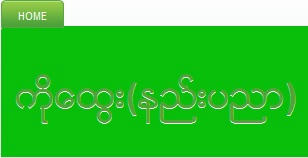
























 Myanmar Kyat Converter
Myanmar Kyat Converter



0 မွတ္ခ်က္ျပဳသည္။:
Post a Comment
ေအာင္ရဲရင့္